【無料】MacでDJができるフリーソフト「VirtualDJ 8」使い方
作曲に使う音楽系のソフトは、結構なお値段がするイメージがあるかと思いますが、音楽をミキシングするソフトはどうなんだろうと調べているとMacで一通りのDJ機能が使えそうなフリーソフトがありました!
「VirtualDJ 8」というフリーソフトなのですが、ソフトのファイルサイズも小さく、動作も軽快でかなり使いやすそうです。
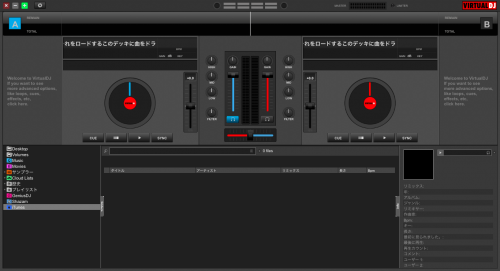
個人的には、DJについて正直あまり詳しくないのですが素人でも直感的に簡単に触ることが出来たので良さそうです。
また、最初から日本語化されているのは助かりますね。
それでは、virtualDJ 8の使い方を簡単に解説していきます。
曲をプレイヤーにかける方法
まず、最も基本的なデッキに曲を入れる方法ですが、とても簡単です。
デッキに曲をかけるには、まず下の曲一覧を表示させます。itunesの曲などはすぐに表示させることが出来ますので、ソフトで使いたい曲はitunesに入れておくのがオススメです。
そして、かけたい曲が決まったら下の画像のように曲一覧から曲を選択して、ドラッグしてデッキまでそのまま持っていきます。
これで、デッキに曲をセットすることが出来ました。また、デッキは2つあるので、両方のデッキに曲をかければミキシングすることができます。

音量や音質の調整は、デッキの間にあるツマミを操作することで調整することができます。
曲を録音する
DJをした曲を録音する機能も付いています!無料なのに、これは嬉しいですね!
まず、左上の【virtual DJ】と書かれたボタンを押します。次に、【Preferences】と書かれたソフトの環境設定を行うボタンを押しましょう。
すると、設定画面が表示されます。
そして、左のサイドバーから【レコード】という項目を選択します。すると、下の画像のような録音するための画面が表示されます。
ここで、ファイル名を決めて、【記録を開始します】というボタンを押すと、曲の録音が始まります。
ここまで簡単に録音が出来るのは、あまりソフトの使い方が慣れていない人にとっては嬉しいですよね。
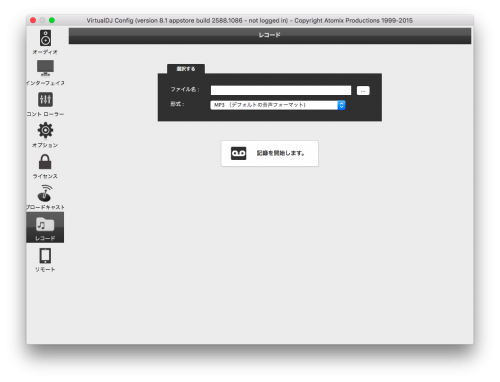
また、録音する保存形式も選ぶことが出来ます!
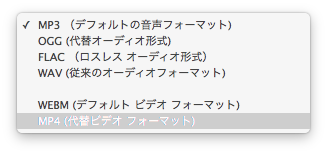
定番のMP3をはじめ、ロスレス形式のFLACやOGG、WAV、WEBM、MP4などフリーソフトにもかかわらずなかなか多くの保存形式をカバーしているのでスゴイですね!手軽に簡単に録音ができ、保存形式も充実しているので、DJの練習をするソフトにはもってこいです。
また、Atomix Product社からリリースされている「virtualDJ Home」もありますが、リリース日はvirtualDJ 8の方が新しいためvirtualDJ8の方が良いかと思います。